X
Nuestro equipo de editores e investigadores capacitados han sido autores de este artículo y lo han validado por su precisión y amplitud.
wikiHow's Content Management Team revisa cuidadosamente el trabajo de nuestro personal editorial para asegurar que cada artículo cumpla con nuestros altos estándares de calidad.
Este wikiHow te enseñará a contraer y ocultar una columna entera en una hoja de cálculo de Google Sheets desde un navegador de internet de escritorio, sin borrar de manera permanente la información existente.
Pasos
-
1Abre Google Sheets en tu navegador de internet. Ingresa sheets.google.com en la barra de direcciones del navegador, y presiona ↵ Enter o Retorno en tu teclado. Se abrirá una hoja de cálculo y se agregará a tu lista de hojas de cálculo ya guardadas.
- Si no inicias sesión automáticamente en Google Sheets en tu navegador, ingresa con tu cuenta de correo electrónico y contraseña.
-
2Haz clic en la hoja de cálculo que deseas editar. Busca la hoja de cálculo que deseas editar en la lista de hojas de cálculo y ábrela.
-
3Busca la letra del encabezado de la columna que deseas ocultar. Cada columna está encabezada por una letra mayúscula en una fila de encabezados en la parte superior de la hoja de cálculo. Desplázate hacia arriba para ver la fila de encabezados.
-
4Haz clic en el encabezado encima de la columna que deseas ocultar. Esto resaltará toda la columna en azul.
- También puedes ocultar varias columnas a la vez. Después de resaltar una columna, mantén presionada la tecla Mayús en tu teclado y haz clic en el encabezado de otra columna. Esto seleccionará y resaltará el rango completo de columnas en el medio.
-
5Haz clic derecho en el encabezado encima de la columna seleccionada. Esto abrirá un menú desplegable.
- Si has seleccionado varias columnas, puedes hacer clic derecho en el encabezado encima de cualquiera de las columnas resaltadas.
-
6Selecciona Ocultar columna en el menú desplegable. Esto contraerá, y ocultará la columna o rango de columnas seleccionadas en la hoja de cálculo. Dos íconos con forma de flecha aparecerán en los bordes de las celdas vecinas.
- Si vas a ocultar varias columnas a la vez, esta opción aparecerá como "Ocultar columnas" e indicará el rango de columnas seleccionadas.
Anuncio
Acerca de este wikiHow
Anuncio




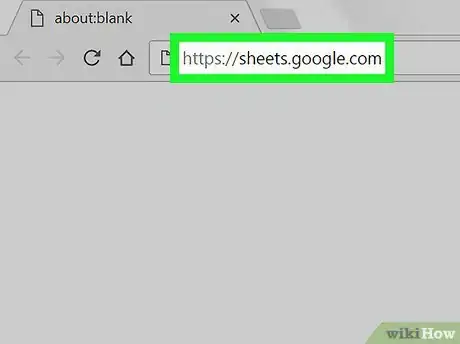
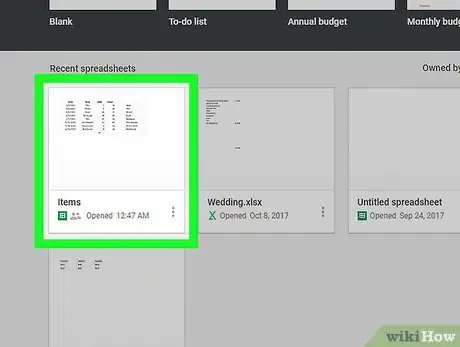
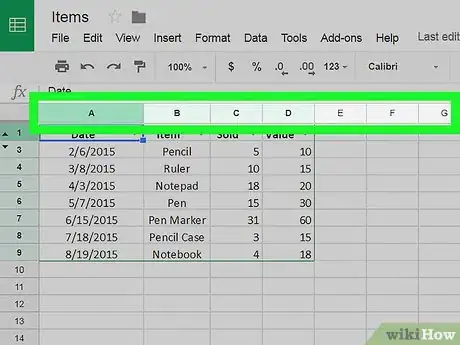
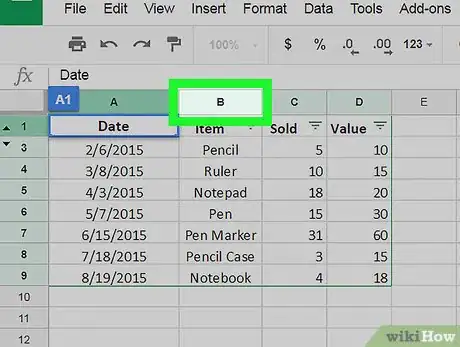
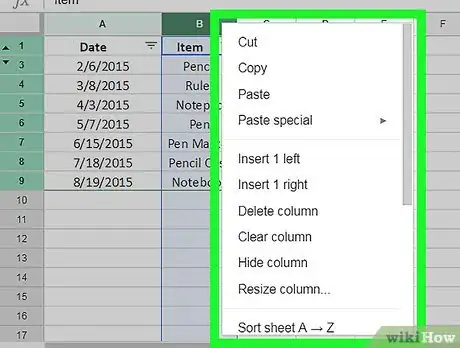
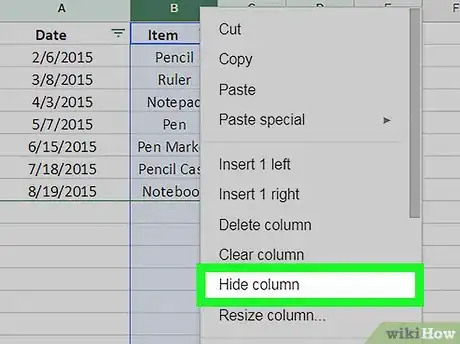



















wikiHow's Content Management Team revisa cuidadosamente el trabajo de nuestro personal editorial para asegurar que cada artículo cumpla con nuestros altos estándares de calidad.